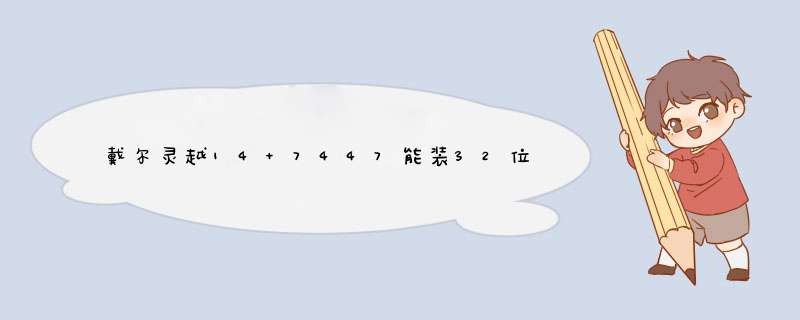
戴尔灵越14 7447的配置如下所示:
*** 作系统:Windows 8.1 处理器:Intel i7-4710HQ 内存容量:4GB
硬盘容量:500GB 屏幕尺寸:14英寸 分辨率:1366×768 显卡:GTX850M+IntelGMA HD 4600
*** 作系统能够适合windows8.1 系统且内存有4G是很可以安装win7 32位系统的。win7系统对配置的要求不算高。
准备工作:
①制作一个大番薯u盘启动盘
②网络上下载原版win7系统安装包并将其放入u盘启动盘中。
具体 *** 作:
1、将大番薯u盘启动盘插入usb接口,重启电脑后按启动快捷键进入大番薯菜单页面,在菜单页面中选择“【02】大番薯 WIN8×86 PE维护版(新机器)”按回车键进入,如图所示:
2、进入大番薯win8pe界面后,系统会自启大番薯pe装机工具(若没有,双击桌面上对应的图标即可)。我们点击“浏览”,选择在u盘启动盘内的原版win7系统安装包单击“打开”,如图所示:
3、添加完系统安装包后,在工具磁盘列表中点击系统盘替换掉原先系统,然后点击“确定”,如图所示:
4、在d出的询问框中,采用默认设置,只需点击“确定”按钮即可,如下图所示:
5、之后只需耐心等待系统释放完成即可,如图所示:
6、安装完成会询问是否重启计算机,点击“是”等待开机后我们就能看到win7系统安装完成正在初始化,如图所示:
①使用u深度u盘启动盘制作工具制作好的启动u盘
②ghost win7系统镜像文件
第一步
将准备的的win7系统镜像包存储到已做好的u深度u盘启动盘根目录中:
第二步
先将u深度u盘启动盘连接到电脑,重启电脑等待出现开机画面时按下启动快捷键,使用u盘启动盘进入u深度主菜单,选择【02】u深度Win8PE标准版(新机器),按下回车键进入,如图所示:
进入pe后会自启u深度pe装机工具,首先点击"浏览"将保存在u盘的系统镜像添加进来,接着选择c盘作系统盘存放镜像,点击“确定”即可,如图所示:
不对d出的询问提示窗口进行修改,直接按下"确定"即可,如图所示:
等待磁盘完成格式化后,将会进行win7镜像文件安装,如图所示:
此时就可以拔除u盘了,重启系统开始进行安装,我们无需进行 *** 作,等待安装完成即可,最终进入系统桌面前还会重启一次,如下图所示:
参考:http://www.ushendu.com/jiaocheng/upzybwin7.html
欢迎分享,转载请注明来源:内存溢出

 微信扫一扫
微信扫一扫
 支付宝扫一扫
支付宝扫一扫
评论列表(0条)